- Autor Abigail Brown [email protected].
- Public 2023-12-17 06:49.
- Zadnja promjena 2025-01-24 12:11.
Resume je praktična metoda u macOS-u i OS X-u za brzi povratak na ono što ste radili u aplikaciji zadnji put kada ste je koristili. Pamti prozor koji ste otvorili kada ste zatvorili aplikaciju i automatski ga otvara (ili njih) sljedeći put kada otvorite aplikaciju.
Životopis može biti koristan; također može biti jedna od najiritantnijih značajki Maca. Apple mora osigurati sučelje jednostavno za korištenje za upravljanje načinom na koji Resume radi s pojedinačnim aplikacijama, kao i cjelokupnim sustavom. Dok se to ne dogodi, ovaj savjet će vam dati određenu kontrolu nad Nastavi.
Informacije u ovom članku odnose se na macOS Catalina (10.15) do Mac OS X Lion (10.7).
Kako kontrolirati nastavak
Resume ima postavku sustava koja vam omogućuje globalno uključivanje ili isključivanje funkcije. Za uključivanje ili isključivanje Nastavi za sve aplikacije, slijedite ove korake.
-
Odaberite System Preferences iz Apple izbornika ili kliknite njegovu ikonu u Dock.

Image -
Odaberite Općenito okno postavki.

Image -
Da biste omogućili Nastavi, provjerite ima li okvir pored Zatvori prozore pri napuštanju aplikacije kvačicu. Da biste deaktivirali Nastavi, označite taj okvir.

Image Da biste omogućili Nastavak u OS X Lion, stavite kvačicu u okvir Vrati prozore pri zatvaranju i ponovnom otvaranju aplikacija.
Globalno uključivanje ili isključivanje Nastavi nije najbolji pristup upravljanju značajkom. Vjerojatno vam ne bi smetalo da vaš Mac zapamti neka stanja aplikacije, a zaboravi druga. Postoji nekoliko načina da to postignete.
Kako koristiti životopis samo kada je to potrebno
Ako globalno isključite Nastavi, još uvijek možete koristiti njegovu značajku spremljenog stanja od slučaja do slučaja, korištenjem tipke Option kada zatvorite aplikaciju.
Držanjem Opcijske tipke kada odaberete Quit iz izbornika aplikacije mijenja se unos izbornika "Quit" u "Quit and Keep" Windows." Sljedeći put kada pokrenete aplikaciju, njeno spremljeno stanje se vraća, uključujući sve otvorene prozore aplikacije i dokumente ili podatke koje oni sadrže.
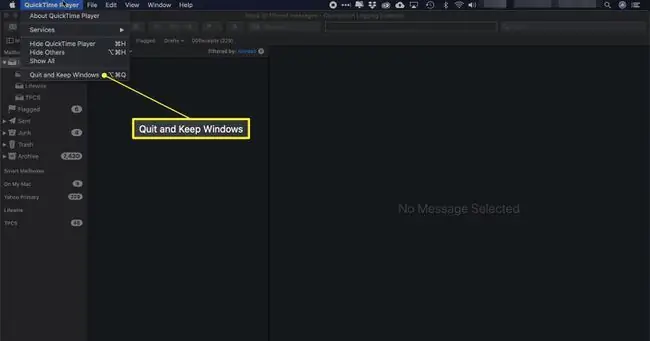
Također možete koristiti isti pristup od slučaja do slučaja za upravljanje životopisom kada ga uključite globalno. Ovaj put kada koristite opcijsku tipku, Quit unos izbornika mijenja se u "Quit and Close All Windows." Ova naredba uzrokuje da aplikacija zaboravi sva spremljena stanja prozora i dokumenata. Sljedeći put kada pokrenete aplikaciju, ona će se otvoriti koristeći zadane postavke.






